win7系统上网提示无internet访问的处理操作
时间:2022-10-26 14:24
相信有网友还不熟悉win7系统,也还不会处理上网提示无internet访问的问题,所以下面就讲解一下win7系统上网提示无internet访问的处理操作方法,希望对你们有所帮助哦。
win7系统上网提示无internet访问的处理操作

1、首先打开IE浏览器,点击工具栏上的工具按钮,然后点击Internet选项。也可以在别的浏览器中打开网络连接选项,只需要切换到IE内核即可。如图所示:
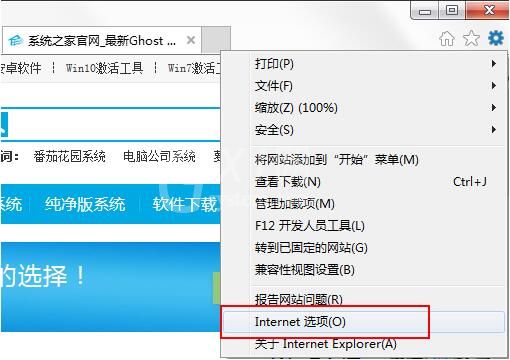
2、在选项设置页中,在上方的功能选项标签栏里面,有一个连接的标签,点击连接标签栏,在这里设置网络连接。如图所示:
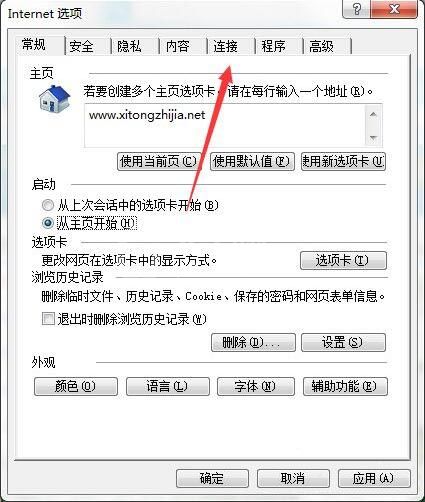
3、在连接标签栏中,点击右上角的设置按钮,设置一个新的网络连接。如图所示:
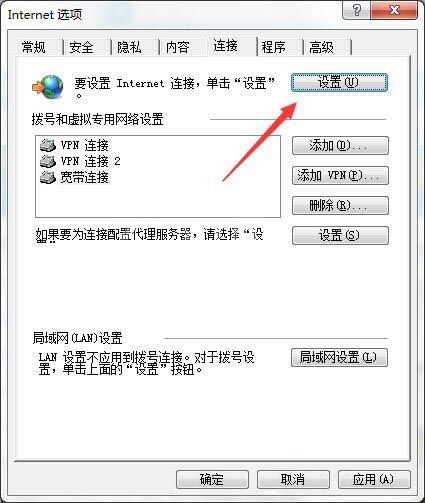
4、点击之后,选择创建新的连接,由于我的电脑已经有了网络连接,故下面会有两个连接的选项,如果第一次设置是没有的。如图所示:
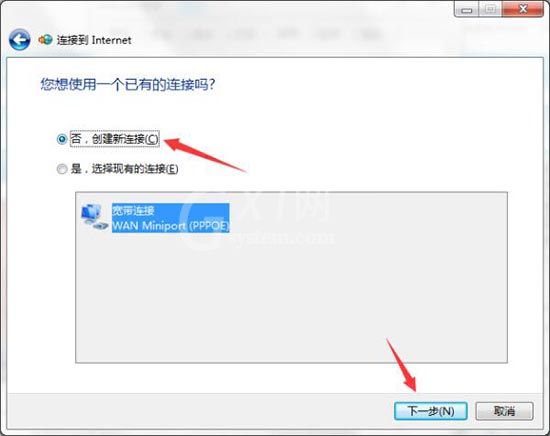
5、直接点击这个宽带的按钮,因为只有这一个选项,没有别的选项。点击之后自动跳到下一个页面设置。如图所示:
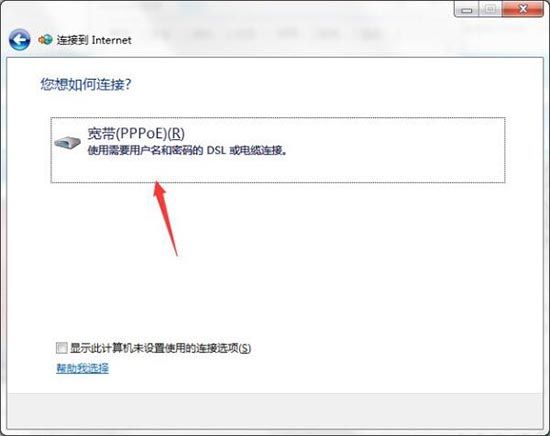
6、在输入用户名和密码之后,点击连接按钮,就可以开始连接网络了。如图所示:
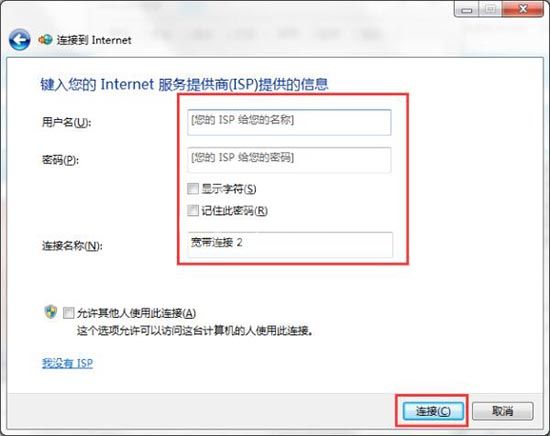
以上这里为各位分享了win7系统上网提示无internet访问的处理操作方法。有需要的朋友赶快来看看本篇文章吧。



























